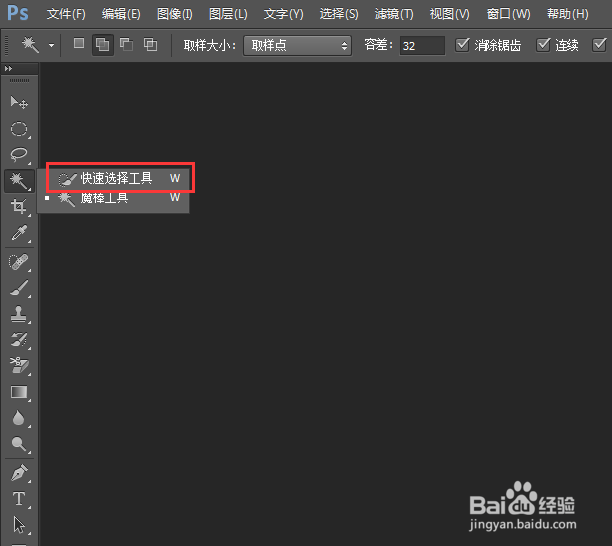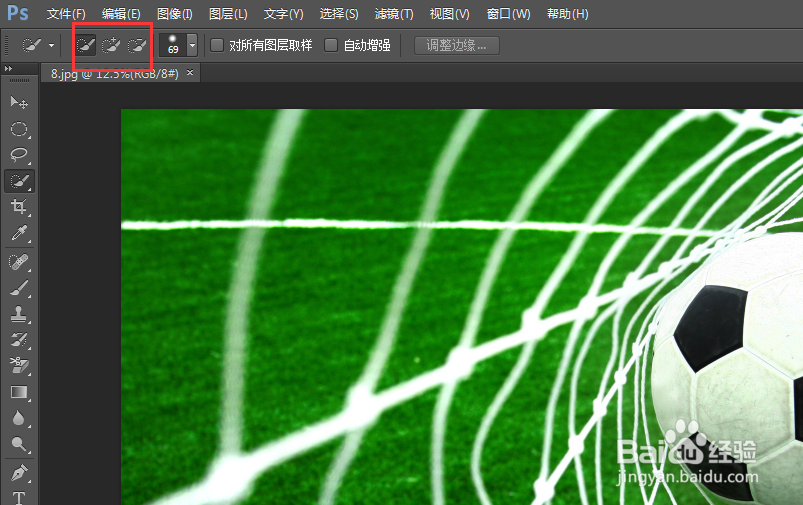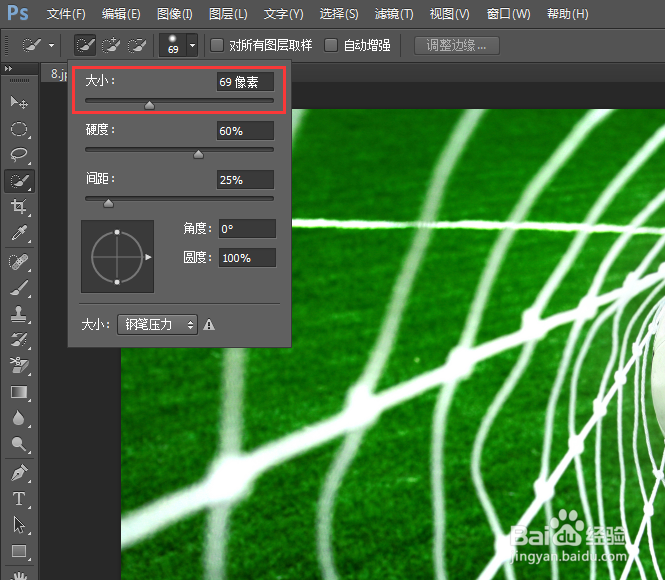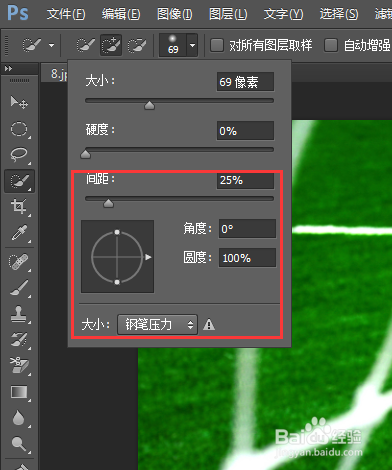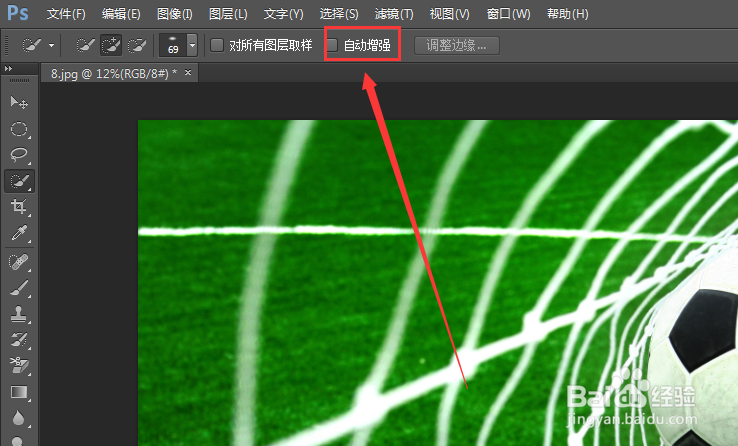1、快速选择工具和魔棒工具是在一个选项中的,都是在工具栏的第蚵播噍疸四个位置,我们右击就可以看到快速选择工具。当然, 如果我们选中,它的快捷键也是W。
2、接下来我们先打开一个素材。
3、快速选择工具也属于做选区的工具,当然也是不规则选区的一种。用的时候点住鼠标左键不动,然后拖动,就可以选中一片区域。我们先试一下。
4、然后我们看一下它的属性栏。从左到右我们都很熟悉了,新选区,加选和减选。这个很容易理解。
5、不同的想必大家也看得到。这回的选择工具并不是以鼠标指针的形式出现,而是一个画笔。所以自然而然多了一个功能,即画笔大小的选择。第一个选项即是画笔大小的选择,像素越大笔触越大。
6、硬度的概念,和以前的羽化是相反的。硬度值越大,我们选取的选区越尖锐,反之越柔和。如果硬度是0,那么选区的选区填充的颜色会有羽化的效果。
7、间距是指两个选区之间的距离,这个没什么好说的。另外,角度和圆度指的是笔触的角度和圆度,我们改变一下就会发现。
8、对所有图层选区我们已经说过了,自动增强就是自动对我们选取选区边缘的一个增强作用。
9、这个工具其实就这么多东西,我们以前学过的选择工具多了,这里就很好理解了。大家学会了吗?